- Autor Jason Gerald [email protected].
- Public 2023-12-16 11:07.
- Viimati modifitseeritud 2025-01-23 12:16.
See wikiHow õpetab teile, kuidas iPadis korraga avada kaks Safari rakendust või vahelehte. Seda funktsiooni "Jagatud vaade" saab kasutada ainult iPad Air 2, Pro, Mini 4 (või uuema) puhul koos iOS 10 ja uuemate versioonidega.
Samm
Meetod 1 /2: kahe rakenduse samaaegne avamine
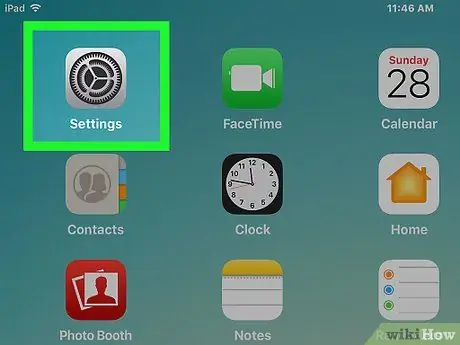
Samm 1. Rakenduse Seaded avamiseks puudutage oma iPadi avaekraanil halli hammasrattaikooni (⚙️)
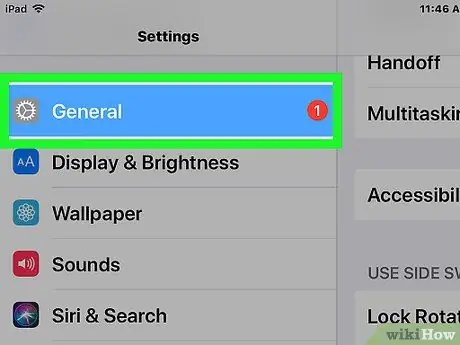
Samm 2. Puudutage menüü ülaosas valikut General (Üldine)
Selle valiku kõrval on ikoon (⚙️).
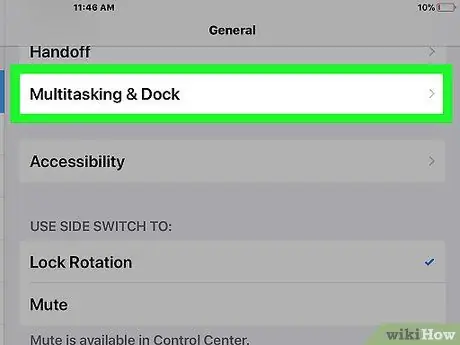
Samm 3. Puudutage menüü ülaosas valikut Multitasking
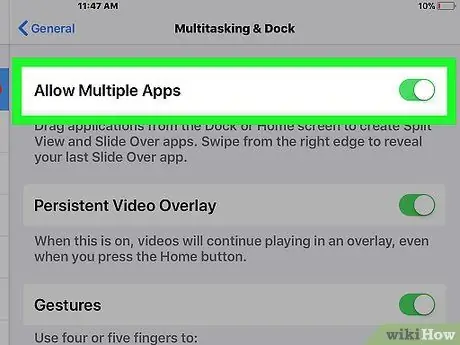
Samm 4. Lükake "Luba mitu rakendust" lüliti asendisse "Sees"
Nupp muudab värvi roheliseks. Kui see säte on aktiivne, saate korraga kasutada kahte rakendust.
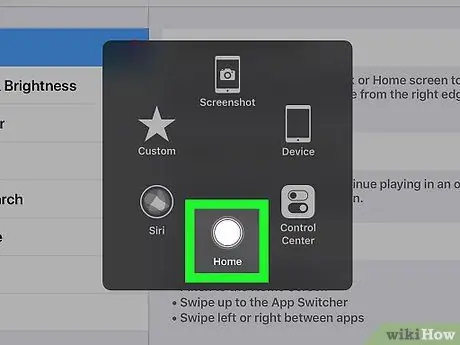
Samm 5. Vajutage ümmargust avalehe nuppu iPadi esiküljel
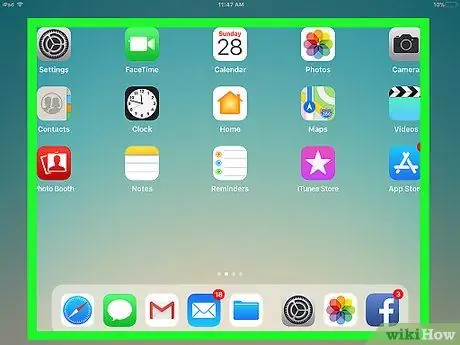
Samm 6. Pöörake iPadi ekraan horisontaalasendisse
Kui iPadi ekraan on horisontaalasendis, saate korraga avada ainult kahte rakendust.
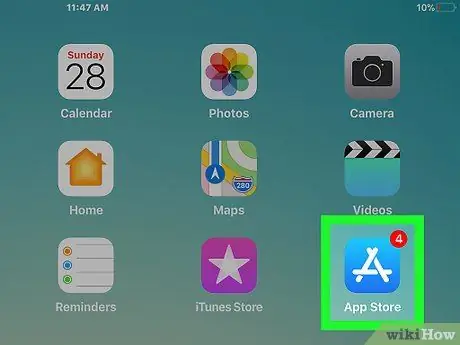
Samm 7. Avage esimene soovitud rakendus
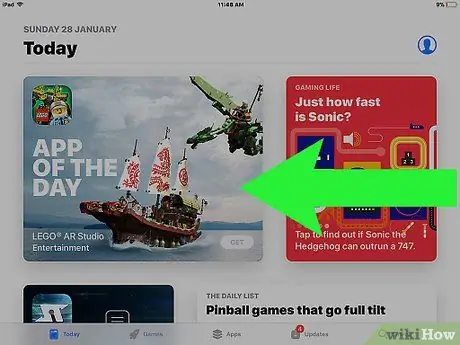
Samm 8. Libistage ekraani paremalt aeglaselt vasakule
Näete ekraani paremas keskosas vahekaarti.
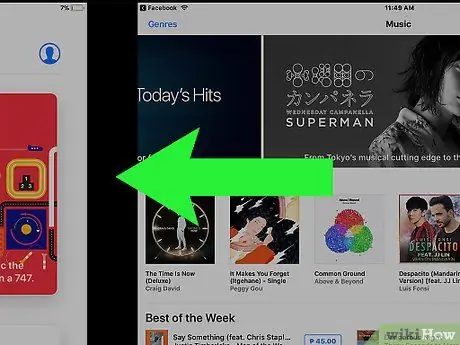
Samm 9. Ekraanil olevate rakenduste suuruse vähendamiseks lohistage sakk vasakule ekraani keskele
Rakenduse vaade ilmub ekraani paremale paneelile vertikaalselt.
Kui teised rakendused avanevad parempoolsel paanil automaatselt, pühkige selle paani sulgemiseks parema paani ekraani ülaosast alla
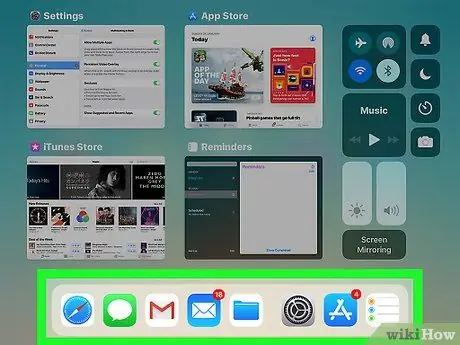
Samm 10. Libistage rakenduste loendit allapoole, kuni leiate rakenduse, mida soovite avada
Kõiki rakendusi ei saa avada samaaegselt teiste rakendustega. Sellel paneelil kuvatakse ainult need rakendused, mis ühilduvad funktsiooniga „Mitu rakendust”
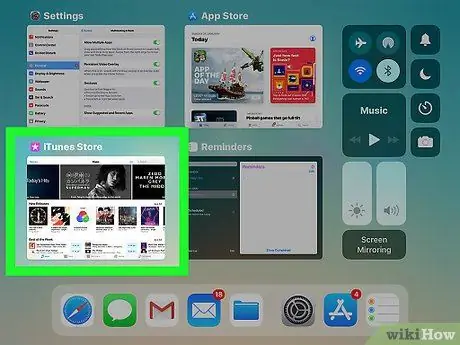
Samm 11. Puudutage rakendust, mille soovite selle rakenduse avada, vaate "Mitu rakendust" paremal paanil
- Rakenduste muutmiseks parempoolsel paanil pühkige ekraani ülaosast alla, seejärel valige pühkimisekraanilt teine rakendus.
- Vaate "Mitu kuva" sulgemiseks puudutage ja hoidke all kahe paneeli vahel asuvat halli liugurit, seejärel pühkige rakenduse poole, mille soovite sulgeda.
Meetod 2/2: kuvatakse Safaris samaaegselt kaks vahelehte
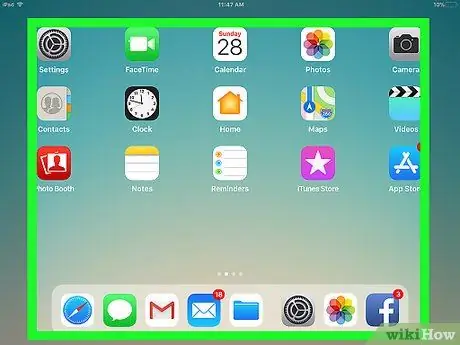
Samm 1. Pöörake iPadi ekraan horisontaalasendisse
Kui iPadi ekraan on horisontaalasendis, saate korraga avada ainult kaks Safari vahelehte.
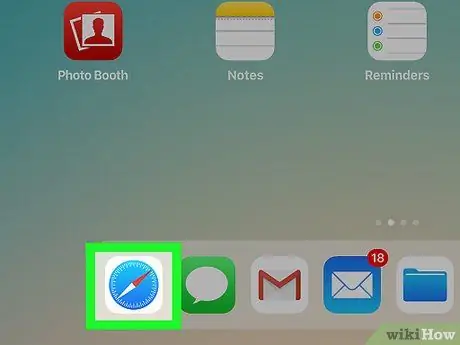
Samm 2. Safari avamiseks puudutage sinise kompassi kujutisega valget ikooni

Samm 3. Puudutage vahekaardihalduri ikooni kahe virnastatud ruudu kujul ekraani paremas ülanurgas
Näete rippmenüüd.
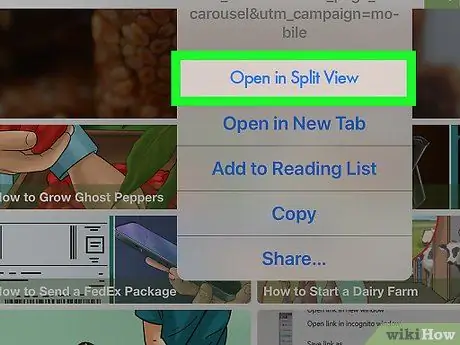
Samm 4. Puudutage menüü esimest valikut, mis on Open Split View
Nüüd saate avada kaks Safari vahekaarti korraga.
- Või lohistage avatud brauseri vahekaart Safari akna ülaosast ekraani paremale. Vaade "Poolitatud vaade" on aktiivne ja teie valitud vahekaart avaneb eraldi paneelil.
- Vaate "Jagatud vaade" sulgemiseks puudutage ja hoidke all brauseripaneeli paremas alanurgas nuppu Tab Manager, seejärel puudutage käsku Ühenda kõik vahelehed, et avada mõlemad aknad mõlemal paanil. Teise võimalusena puudutage vahekaardi täielikuks sulgemiseks ja teise vahekaardi avamiseks täisekraanil nuppu Sule vahelehed.






